Annons
Under de senaste två decennierna har den tekniska utvecklingen dramatiskt förbättrat internethastigheterna. Bredbands- och fiberanslutningar har skapat blixt-snabba nätverk där till och med högupplöst media kan laddas på bara några sekunder.
Det är inte att säga att det inte finns utrymme för förbättringar. Att ändra dina DNS-inställningar citeras ofta som ett av de enklaste sätten att optimera din internethastighet. Så låt oss ta en titt på hur DNS fungerar och hur du ändrar dina DNS-inställningar.
Vad är DNS?
När du anger en webbplatss URL i din webbläsare måste den översättas till webbplatsens IP-adress för att skicka och ta emot data. Domain Name System (DNS) är den digitala ekvivalenten för en telefonbok som tillhandahåller ett nummer (IP-adress) för ett givet namn (URL).
Om du till exempel anger www.makeuseof.com till din webbläsare, DNS-servern översätter den till en IP-adress - i detta fall 54.221.192.241. Med över en miljard webbplatser för närvarande online är det inte praktiskt att hålla en lista så stor. Istället lagrar din DNS-server en cache för en rad webbplatser.
Om du försöker få åtkomst till en webbplats som inte redan har cachelagts kommer din DNS-server att begära posten från en annan server. Din standard-DNS-server kommer sannolikt att tillhandahållas av din Internetleverantör och garanteras inte att den är den bästa servern.
En fråga om geografi

Infrastrukturen som stöder internet är en serie koppar- och optiska kablar som förbinder servrar runt om i världen. Data transporteras över dessa kablar i form av elektromagnetiska vågor, med hastighet begränsad till ljusets hastighet. Vi kan inte göra någonting för att öka hastigheten, men vi kan minska avståndet dessa vågor måste resa.
Om en DNS-server ligger långt borta från dig påverkas dina surfhastigheter. Men verkligheten på internet är mer komplicerad än enkla avståndsberäkningar skulle du tro. Google Public DNS är ett av de populäraste DNS-serveralternativen och använder två IP-adresser (8.8.8.8 och 8.8.4.4).
Dessa är kända som anycast-adresser, där flera servrar runt om i världen svarar på förfrågningar från dessa adresser. Servrarna som svarar på förfrågningarna varierar under dagen, beroende på nätverksförhållanden och trafik. Trots att du returnerar dina frågor från servrar runt om i världen rankas den konsekvent som en av de snabbaste DNS-servrarna.
De har uppnått detta genom att arbeta med CDN (Content Delivery Networks) för att bifoga platsdata till DNS-förfrågningar. I de flesta fall, om du skulle använda en kanadensisk DNS-server, skulle CDN: n anta att du är i Kanada.
Detta påverkar laddningshastigheterna och innehållet du ser kommer att optimeras för en kanadensisk publik. CDN: s har blivit väsentliga för driften av internet, att de är en viktig komponent i huruvida du kan verkligen bryta internet Kan du verkligen bryta Internet?När sociala medier blir galen, säger vi att någon har "brutit internet" men kan du verkligen bryta internet? Läs mer .
Google och OpenDNS bifogar din IP-adress till DNS-förfrågningarna. Detta innebär att informationen laddas från en lokal server till dig, vilket förbättrar din totala internethastighet.
DNS-ruttoptimering
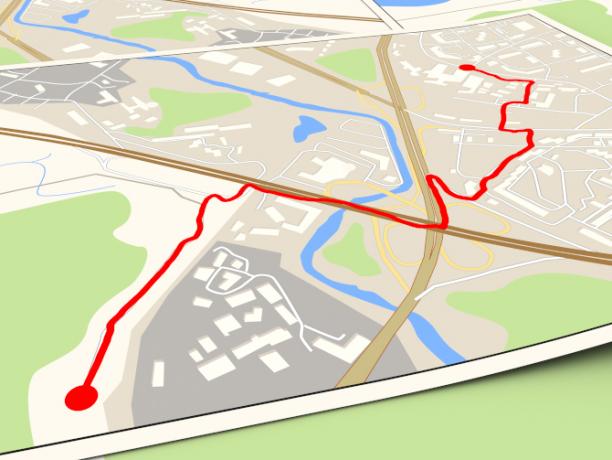
När du planerar en resa med Google Maps får du flera olika resealternativ. En del rutter tar mindre tid, även om de täcker ett större avstånd. Detta kan bero på många faktorer som trafik, transportändringar och medelhastighet.
När du väljer en DNS-server för att öka dina internethastigheter kommer du att möta ett liknande antal faktorer. Att välja den mest fördelaktiga vägen kallas ruttoptimering. Vissa DNS-servrar, som de som tillhandahålls av ISP: er, kommer att uppleva stor trafik, särskilt under högtider.
Vissa servrar har föråldrade poster eller ineffektivt rutt dina data. Det komplexa samspelet mellan servrar och anslutningar gör ruttoptimering integrerad för att förbättra dina internethastigheter. Din ISP: s DNS-server kan vara belägen i närheten. Det är emellertid osannolikt att deras one-size-fit-all-metod sannolikt inte ger dig den bästa prestandan.
Det är här ett verktyg som Googles Namebench kommer till hands. Det erbjuder ett gratis hastighetstest för att hjälpa dig hitta den snabbaste DNS för att optimera din internethastighet. Namebench analyserar din anslutning och rekommenderar de bästa DNS-servrarna som är specifikt anpassade för dig.
Namebench är inte ditt enda alternativ; det finns andra sätt att göra hitta den snabbaste DNS för att optimera din internethastighet Hitta det snabbaste DNS för att optimera din InternethastighetAndra DNS-servrar kan vara snabbare än din ISP: s DNS-servrar. Hitta de bästa DNS-inställningarna för din anslutning med dessa verktyg. Läs mer också.
Hur man ändrar DNS-inställningar
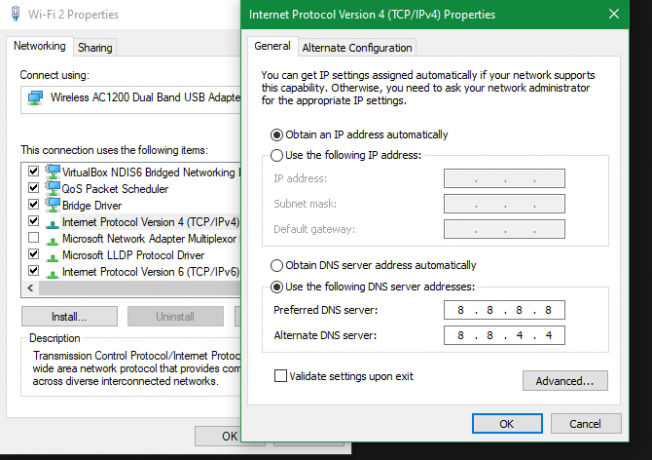
Även om din internetleverantör troligtvis har sin egen DNS-server är den förmodligen inte det snabbaste alternativet som finns. Istället vill du ändra operativsystemets DNS-inställningar. Det finns tre ledande alternativa DNS-leverantörer; Google DNS, OpenDNS och Cloudflare DNS.
För att ändra din DNS i Windows 10, gå till Kontrollpanel > Nätverk och internet > Nätverk och delning och klicka på Ändra adapterinställningar på vänster sida.
Detta öppnar en lista över alla tillgängliga nätverksenheter. Du kommer att vara ansluten till internet antingen via en trådbunden Ethernet-port eller via en Wi-Fi-adapter. Beroende på din inställning, högerklicka på den internetanslutna enheten och välj Egenskaper.
Markera alternativet med titeln Internetprotokoll version 4 (TCP / IPv4) och klicka Egenskaper. Navigera till Använd följande DNS-serveradresser alternativ.
Ange följande IP-adresser i det här området, beroende på vilken DNS-leverantör du vill använda:
- Google DNS: 8.8.8.8, 8.8.4.4
- Cloudflare IPv4: 1.1.1.1, 1.0.0.1
- OpenDNS: 208.67. 222.222, 208.67. 220.220
När du har angett klickar du på OK för att spara dessa inställningar. Du återgår till Egenskapsmenyn. Härifrån väljer du Internetprotokoll version 6 (TCP / IPv6) och klicka Egenskaper. Du kan nu upprepa processen för IPv6 DNS-servrar.
- Google DNS: 2001: 4860: 4860:: 8888, 2001: 4860: 4860:: 8844
- Cloudflare IPv6: 2606: 4700: 4700:: 1111, 2606: 4700: 4700:: 1001
- OpenDNS: 2620: 119: 35:: 35, 2620: 119: 53:: 53
Klick OK för att spara dina IPv6 DNS-inställningar. Du kan sedan stänga alla inställningsfönster och återgå till din vanliga surfning på internet. När du har klickat på för att bekräfta dessa inställningar börjar du använda dina nya DNS-servrar.
Behovet av DNS-hastighet
Även om det inte finns någon silverkula för att förbättra internethastigheterna, kan du göra många mindre justeringar och förbättringar. Dessa förbättringar arbetar tillsammans för att öka din totala internethastighet. Den DNS-server du väljer kommer att spela en viktig roll i denna process.
Om du har uppstått problem med din DNS-server kanske du vill testa dessa steg felsöka en otillgänglig DNS-server Vad är en DNS-server och varför är den inte tillgänglig?En DNS-server matchar en värd och ett domännamn med sin server-IP-adress. När en DNS-server inte är tillgänglig kan du inte nå URL: n. Läs mer .
James är MakeUseOfs köpguider och hårdvara Nyheter Redaktör och frilansförfattare brinner för att göra teknik tillgänglig och säker för alla. Förutom teknik, också intresserad av hälsa, resor, musik och mental hälsa. BIng i maskinteknik från University of Surrey. Kan också hittas som skriver om kronisk sjukdom hos PoTS Jots.

